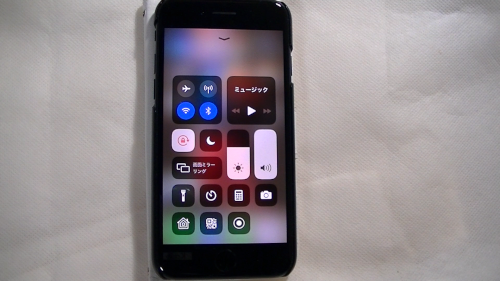
iPhoneの画面を動画で録画する方法です。
特別なアプリなどは必要ありません。
動画でiPhoneの画面上の動きを録画できるので、
例えばiPhoneでのゲーム実況などに便利です。
![]()
詳しい動画解説
↓↓↓
iPhoneの画面を録画する
1、
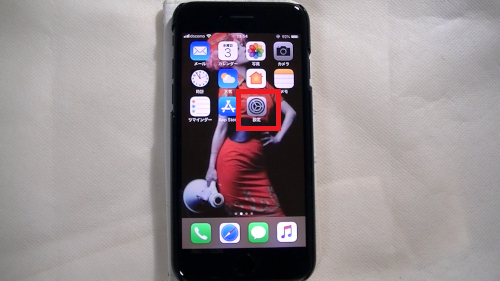
こちらのアイコンから設定画面を開きます。
2、
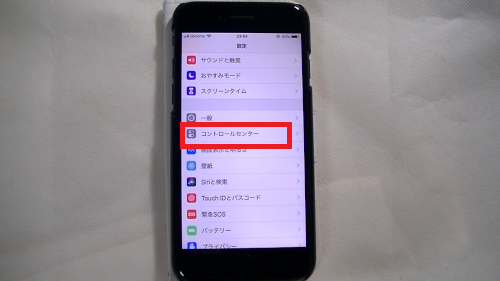
少し下へスクロールして「コントロールセンター」をタップ
3、
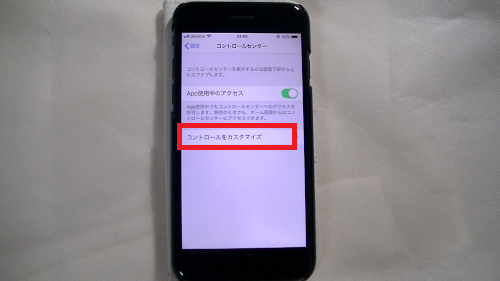
「コントロールをカスタマイズ」をタップ
4、
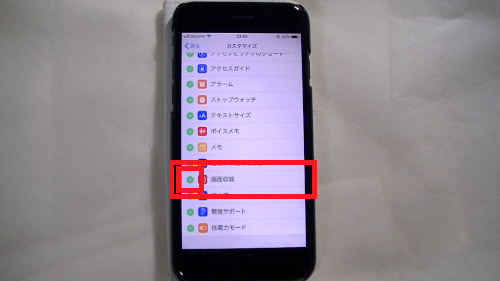
下へスクロールして「画面収録」の項目があるので、
こちらの左側の「+」マークをタップ
5、
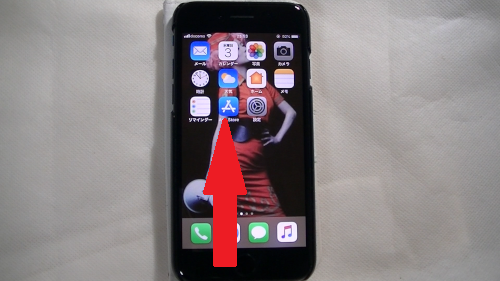
設定画面を閉じて、画面を下から上にスワイプして
コントロールセンターを開きます。
6、
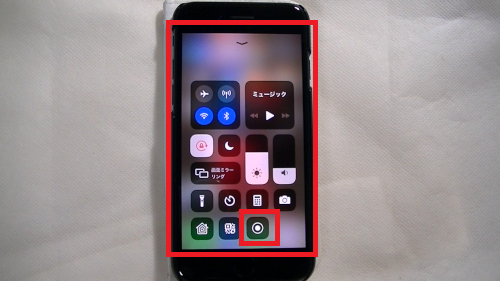
このような二重丸のアイコンが追加されていて、
こちらがiPhoneの画面を録画するボタンとなります。
7、
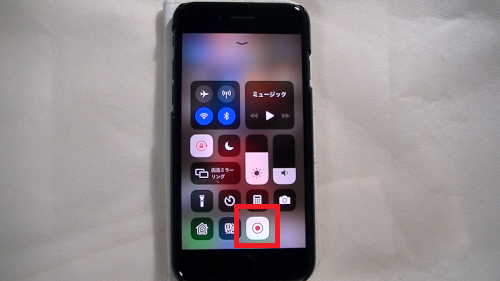
タップすると「3,2,1」とカウントダウンがあって録画が
開始されます。
8、

音声を録音する場合は、画面収録アイコンを長押しします。
9、
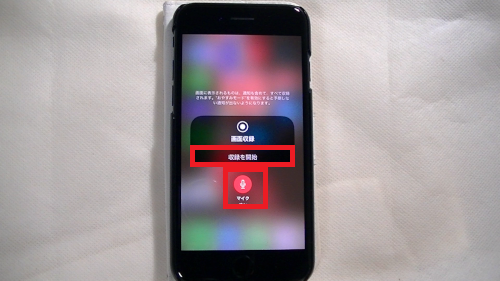
このようにマイクのオン・オフの切り替えができます。
10、

スマホ内の音声はマナーモードにすることで、
録音されないようにすることが可能です。
※マナーモード中でもビデオなどの音声は再生されてしまい録音されてしまうこともあるようです。
11、
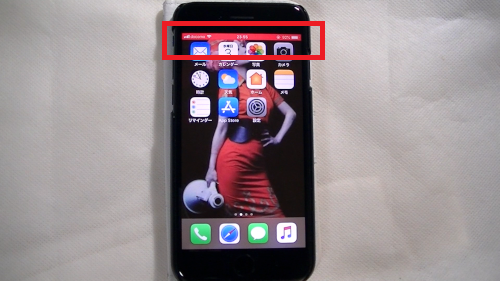
録画中は画面上部がこのように赤く表示されています。
この部分をタップすると、録画が停止されます。
12、
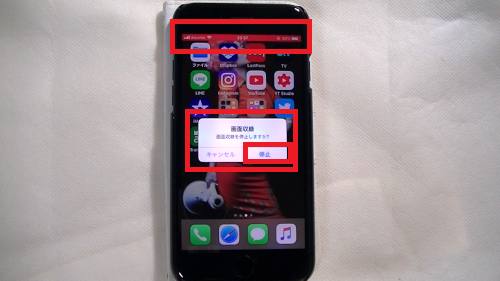
こちらの表示が出るので「停止」をタップすると録画は終了です。
13、
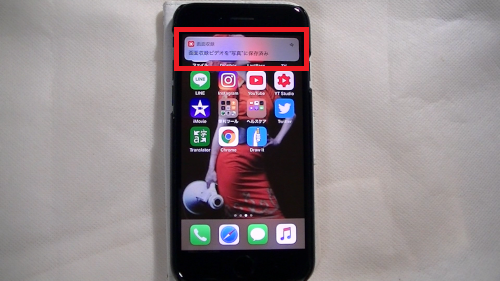
しばらくすると画面上部にこのような通知が表示されるので、
こちらをタップすると
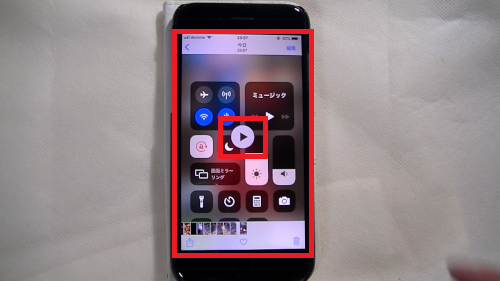
録画した動画を再生することができます。
14、
録画した動画は「写真」の中の「アルバム」に保存されています。










Pingback: iPhone(アイフォン)の充電の音を変える方法 | 動画ファン
Pingback: iPhone・録画のやり方・動画で画面をキャプチャーする方法・最新版 | 動画ファン